Bingung kenapa kamu tidak bisa download file di Google Chrome? Jika hal ini terjadi pada kamu, jangan khawatir, ada kok solusi dan cara mengatasi masalah ini dengan cepat!
Salah satu alasan mengapa tidak bisa download di Google Chrome umumnya berhubungan dengan masalah keamanan. Chrome akan menolak bila kamu berusaha mengunduh sesuatu yang dirasa dapat membahayakan komputer kamu.
Jadi sebelum kamu bisa download dari sebuah website, Chrome akan memeriksa dulu kondisi website tersebut serta melihat apakah file yang akan kamu unduh terindikasi virus & malware atau tidak.
Sayangnya hal ini sering kali jadi false alarm. Makanya kita pun kadang tidak bisa download file di Google Chrome meski mengunduh dari situs terpercaya. Jika kamu mengalami hal ini, berikut adalah cara untuk mengatasinya.
Cara Mengatasi Tidak Bisa Download di Google Chrome
Untuk mengatasi tidak bisa download di Google Chrome di laptop atau komputer Windows, kamu bisa mengikuti beberapa langkah berikut ini.
- Buka Google Chrome
- Masuk ke menu pengaturan (ikon titik tiga) lalu pilih menu Settings
- Pada bilah bagian kiri kamu bisa melihat menu Privacy & Settings
- Masuk ke menu Security lalu pilh opsi No Protection (Not Recommended)
- Setelah itu akan ada notifikasi, lalu klik tombol Turn Off
Jika sudah, kamu bisa mulai mengunduh file dari situs yang bermasalah tadi. Bila kamu sudah mendapatkan file yang kamu inginkan, ada baiknya untuk mengembalikan pengaturan seperti semula agar kamu tetap aman dari bahaya cyber lainnya.
Untuk pengguna hp Android, kamu bisa mengatasi tidak bisa download di Google Chrome dengan langkah yang hampir mirip dengan cara di atas.
- Buka aplikasi Google Chrome
- Masuk ke menu pengaturan (ikon titik tiga) lalu pilih menu Settings
- Pilih menu Safety Check lalu klik opsi Safe Browsing
- Pada tab ini kamu bisa memilih opsi No Protection (not recommended)
- Abaikan notifikasi yang muncul, lalu klik tombol Turn Off
Ingat, jika sudah selesai download, kembalikan opsi tersebut seperti semula untuk meningkatkan keamanan kamu saat berselancar di dunia maya.
Alternatif Bila Tidak Bisa Download di Google Chrome
Bila setelah melakukan cara di atas kamu tetap tidak bisa download file di Google Chrome, kamu bisa mencoba beberapa langkah alternatif berikut ini.
1. Mematikan firewall dan antivirus
Selain melalui browser, antivirus dan firewall yang kamu gunakan juga bisa menghalangi kamu untuk download file melalui internet. Selain menolak file yang akan diunduh, kedua fitur keamanan tersebut juga bisa men-scan file yang sudah diunduh dan tidak segan untuk memasukan file yang mencurigakan dalam karantina.
Jika kamu yakin pada keamanan file tersebut, kamu bisa mematikan firewall dan anti virus untuk sementara sampai kamu mendapatkan file yang kamu inginkan.
2. Bersihkan cookies
Langkah alternatif lain bila kamu tetap tidak bisa download di Chrome adalah dengan membersihkan cookies.
Untuk melakukannya, buka Chrome, pilih menu pengaturan, lalu masuk ke menu Settings > Privacy & Security > Clear Browsing Data. Pilih rentang waktu yang kamu inginkan lalu hapus data tersebut sebelum memulai kembali proses download.
3. Instal ulang Google Chrome
Langkah terakhir yang bisa kamu lakukan adalah dengan menginstal ulang Google Chrome yang kamu gunakan. Kamu bisa menghapus Google Chrome menggunakan aplikasi uninstaller seperti geek uninstaller yang dapat membersihkan sisa-sisa aplikasi untuk membersihkannya secara menyeluruh. Setelah itu download Chrome seperti biasa lalu coba download file yang kamu inginkan.
Jangan khawatir data, history, dan bookmark kamu akan hilang karena fitur sinkronisasi Google Chrome akan menyimpan data-data tersebut di cloud.
Itulah beberapa solusi jika kamu tidak bisa download di Google Chrome. Masalah ini sendiri umumnya berhubungan dengan faktor keamanan sehingga bisa diatasi dengan mudah. Namun jika masalah tersebut masih terus muncul, kamu bisa mencoba beberapa langkah alternatif lainnya.

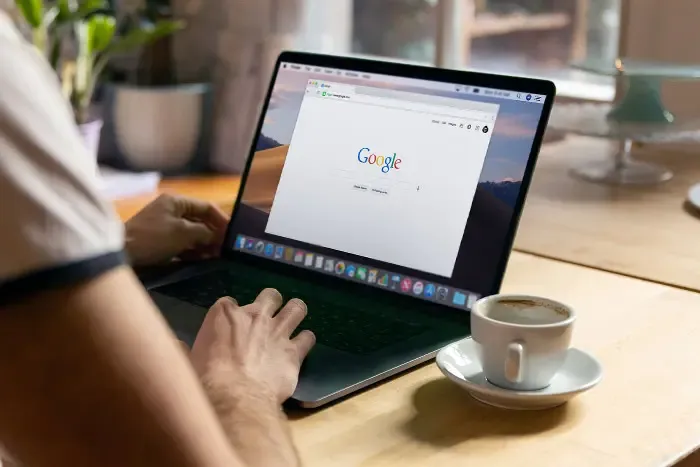
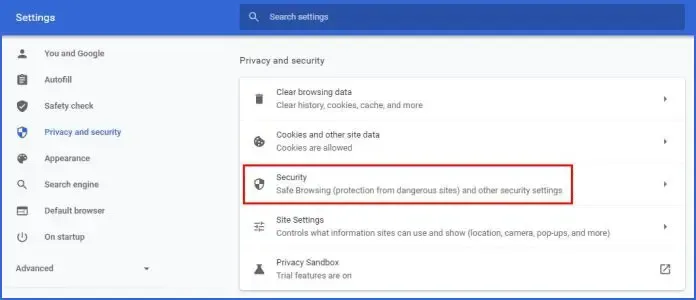

0 Komentar